
Joseph Goodman
0
1640
290
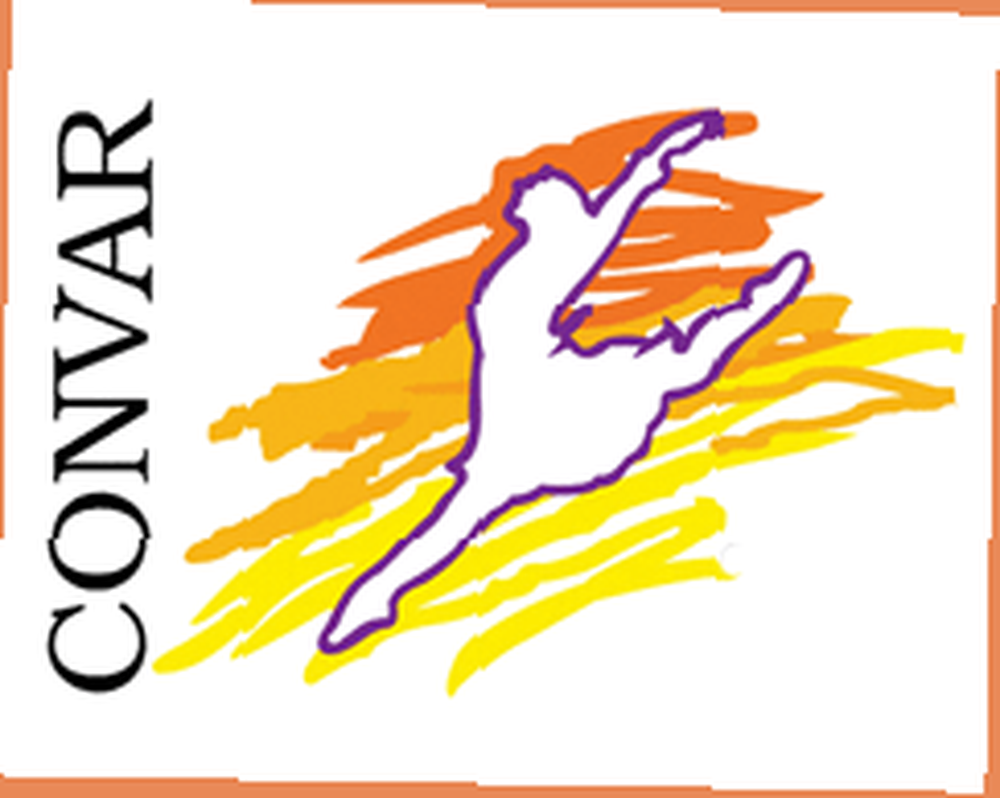 Přicházíme z prachu, vracíme se k prachu. Naštěstí je to pro nás živé bytosti a ne pro digitální data. Spousta softwaru umožňuje obnovit soubory 3 Pozoruhodné nástroje pro obnovu souborů 3 Pozoruhodné nástroje pro obnovu souborů, které byly ztraceny. Kde by byla digitální forenzní služba bez nich?
Přicházíme z prachu, vracíme se k prachu. Naštěstí je to pro nás živé bytosti a ne pro digitální data. Spousta softwaru umožňuje obnovit soubory 3 Pozoruhodné nástroje pro obnovu souborů 3 Pozoruhodné nástroje pro obnovu souborů, které byly ztraceny. Kde by byla digitální forenzní služba bez nich?
No, já se nedostanu do zločineckého podbřišku, ale jen jabberuji o dlouho existujícím softwaru, který umožňuje obnovit smazané soubory z paměťové karty používané v digitálních fotoaparátech.. Smart Inspector pro PC Inspector (v4.5) je bezplatný software se systémem Windows, který provádí jednu úlohu (ve skutečnosti dvě)”¦ jak uvidíme) a dělá to dobře.
Primární zaměstnání: PC Inspector Smart Recovery je freeware program pro obnovu dat od CONVAR pro Flash Card / USB Flash Drive, Smart Media, SONY Memory Stick, IBM Micro Drive, Multimedia Card, Secure Digital Card nebo jakýkoli jiný datový nosič pro digitální fotoaparáty.
Sekundární zaměstnání: I když jde o svou první úlohu, nabízí také způsob, jak zkontrolovat typ paměti, zda neobsahuje nějaké chyby.
Zavolám PC Inspector Smart Recovery a “˜software doomsday. Tento a další z nich nám pomáhají zotavit se z chyb nebo chyb, ke kterým došlo v našich digitálních zařízeních. Pokud si myslíte, že šance na ztrátu nějaké vzácné fotografie nebo videa mezi tisíci, které natáčíme našimi digitálními fotoaparáty, je jedna z tisíců, pak tento software nechte ujít. Jinak to roztrhneme”¦
Velikost souboru PC Inspector Smart Recovery je poměrně kompaktní na 6,1 MB. Tento software je kompatibilní s Windows XP (netestováno pro Vista).
Jsou to formáty a typy digitálních fotoaparátů podporované programem PC Inspector Smart Recovery:
JPG, AMR, TIF, BMP, GIF, AVI, MOV, WAV, DSS, MP4, Canon (.crw), Fuji (.raf), RICOH (.raw), Olympus E-XX (.orf), Olympus C5050 ( .orf), Nokia (3gp), Kodak (.dcr), Minolta (.rrw), Nikon D1H / D1X (.nef), Nikon D2H / D2X (.nef), Nikon E5000 / E5700 (.nef), Konica Minolta , Sigma - Foveon (.3F).
Instalace není nutná. A stejně tak i použití - v pěti jednoduchých krocích.
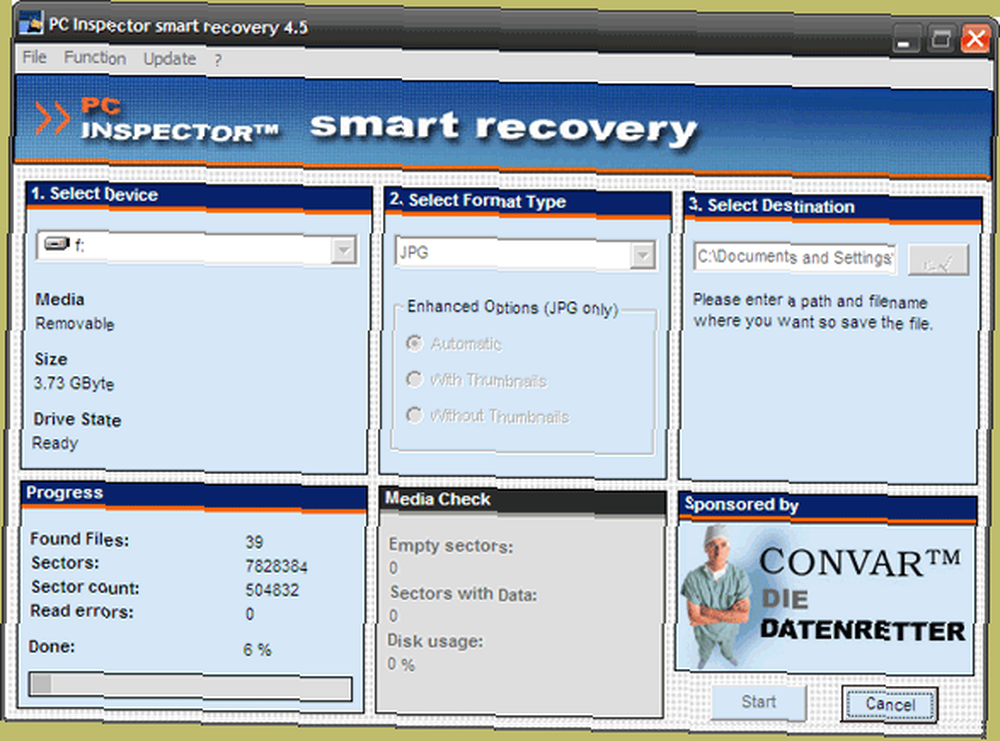
- Připojte paměťovou kartu pomocí čtečky paměťových karet počítače nebo připojte digitální fotoaparát / mobilní telefon pomocí dodaného datového kabelu.
- Spusťte nástroj Smart Inspector Smart Recovery. Vyberte písmeno jednotky (Vyberte Zařízení) používané paměťovým zařízením od prvního rozevíracího seznamu.
- Vyberte typ souboru (Vyberte typ formátu), která má být získána z druhého rozbalovacího seznamu. Rozšířené možnosti je pouze pro formát JPG. Výchozí Automatický nastavení rozpoznává formát samostatně. S miniaturami možnost předpokládá, že formát obrázku obsahuje miniatury; Bez náhledů možnost předpokládá, že formát obrázku neobsahuje miniatury.
- Vyberte cílovou složku (Vyberte, kde mají být obrázky obnoveny). Vytvořte konkrétní složku na rozdíl od tp a obnovte je do oblasti, jako je plocha, protože samotný počet obrázků by mohl vytvořit nepořádek.
- Klikněte na Start a software indikuje průběh pomocí ukazatele průběhu.
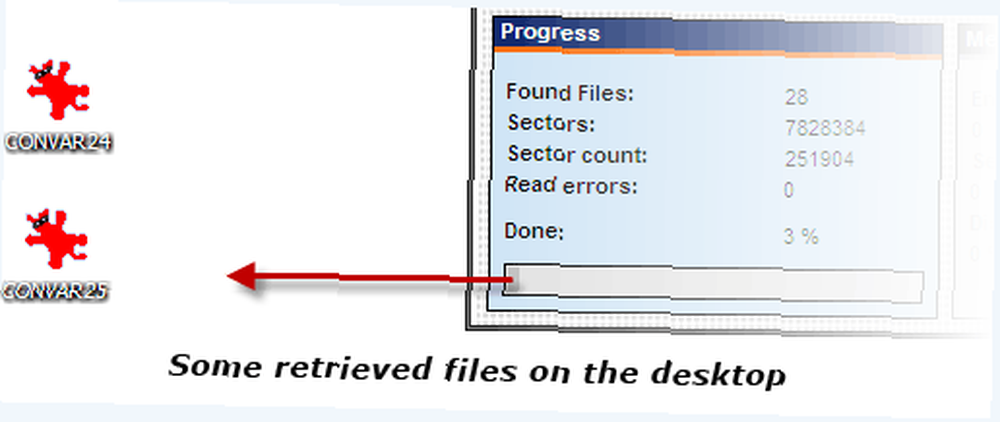
Změňte režim vyhledáván픦
Nastavení nabídka umožňuje změnit způsob obnovení. Rychlý mód je výchozí režim. Intenzivní režim skenuje důkladněji a dokončení trvá déle. Obnovitelná velikost souboru může být volitelně omezena.
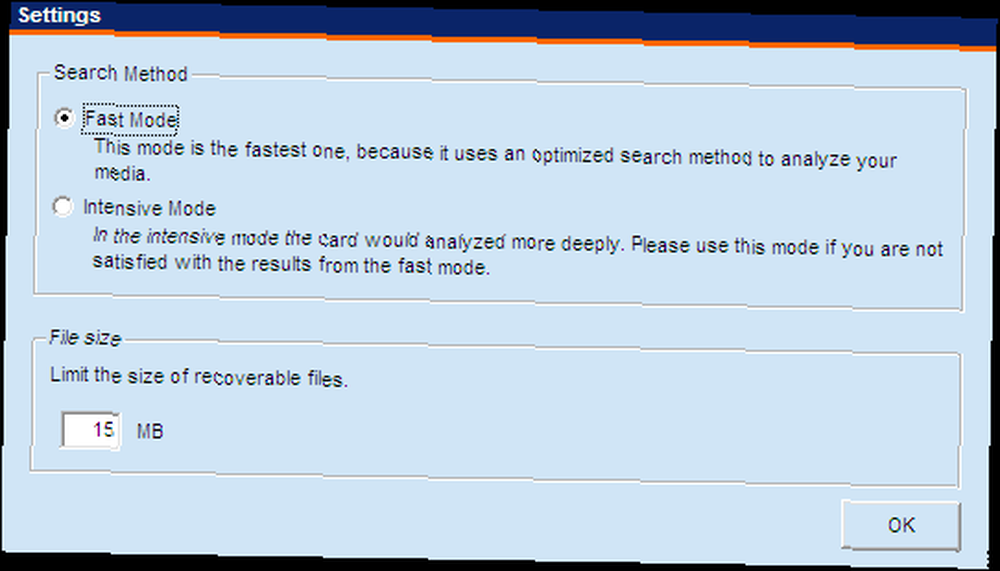
Zkontrolujte média najdete pod Menu - Funkce je způsob, jak zkontrolovat chyby paměťového zařízení. Jakmile je spuštěn, je pokrok oznámen softwarem v rámci Kontrola médií sekce. Jakékoli chyby čtení jako “˜Varování Not Available (Nedostupné) může naznačovat problémy v paměťovém zařízení, čtečce karet nebo ovladači.
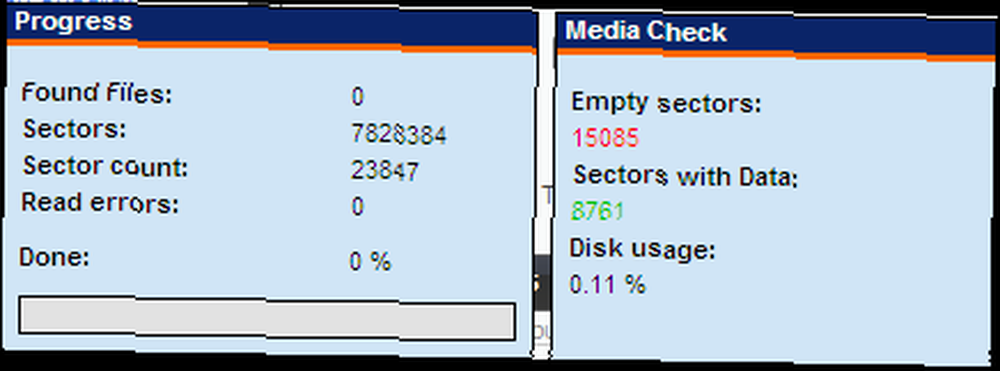
Pomohlo mi to také odvrátit mé zkázy?
Na mé 4GB paměťové kartě s ukázkou 160 obrázků jsem obnovil všech kromě šesti. Ano, proces byl pomalý - asi 160 minut pro intenzivní skenování. Ale poměr úspěšnosti byl skvělý, takže myslím, že můžu žít s pomalými rychlostmi. Získání ztracených obrázků zpět bez nákladů je pro mě jednoznačným obchodníkem.
Existuje několik dalších, které spadají do široké kategorie pro obnovu souborů Nejlepší bezplatné nástroje pro obnovu dat pro Windows Nejlepší bezplatné nástroje pro obnovu dat pro Windows Ztráta dat může zasáhnout kdykoli. Zdůrazníme nejlepší bezplatné nástroje pro obnovu dat pro Windows, které vám pomohou získat cenné soubory zpět. software. Podívejte se na ně. Mohli by vám zachránit váš den ““
3 Pozoruhodné nástroje pro obnovu souborů 3 Pozoruhodné nástroje pro obnovu souborů 3 Pozoruhodné nástroje pro obnovu souborů
Obnovte ztracené počítačové soubory pomocí funkce Undelete Plus
Jak bezpečně načíst a odstranit PC soubory Jak bezpečně načíst a odstranit PC soubory Jak bezpečně získat a odstranit PC soubory
Co tedy uděláte, když neúmyslně ztratíte své Kodakovy okamžiky (samozřejmě bez zubů, které se škubají)? Jak obnovíte smazané obrazové soubory z paměťové karty? Máte sadu nástrojů “˜software doomsday?











